|
SOMMAIRE |
Présentation
À propos de l'interrupteur pour volets roulant ZigBee Moes ZRS-EUC-3D-XX-MS
Le MOES ZRS-EUC-3D-XX-MS est un interrupteur tactile Zigbee conçu pour le contrôle des volets roulants.
Il offre une intégration transparente avec des plateformes domotiques telles que Tuya Smart Life, Lidl Home, Jeedom, et Home Assistant, permettant une gestion centralisée de vos équipements.
Grâce à sa technologie Zigbee 3.0, il assure une connexion stable et réactive, idéale pour automatiser l'ouverture et la fermeture de vos volets en fonction de scénarios ou de programmations horaires.
Son design moderne et épuré s'intègre harmonieusement dans tout intérieur, offrant à la fois fonctionnalité et esthétisme.
De plus, il est compatible avec des assistants vocaux tels que Amazon Alexa et Google Assistant, permettant un contrôle vocal intuitif.
Ce dispositif est particulièrement adapté pour ceux qui souhaitent moderniser leur système de volets roulants tout en bénéficiant d'une gestion intelligente et centralisée.
Présentation
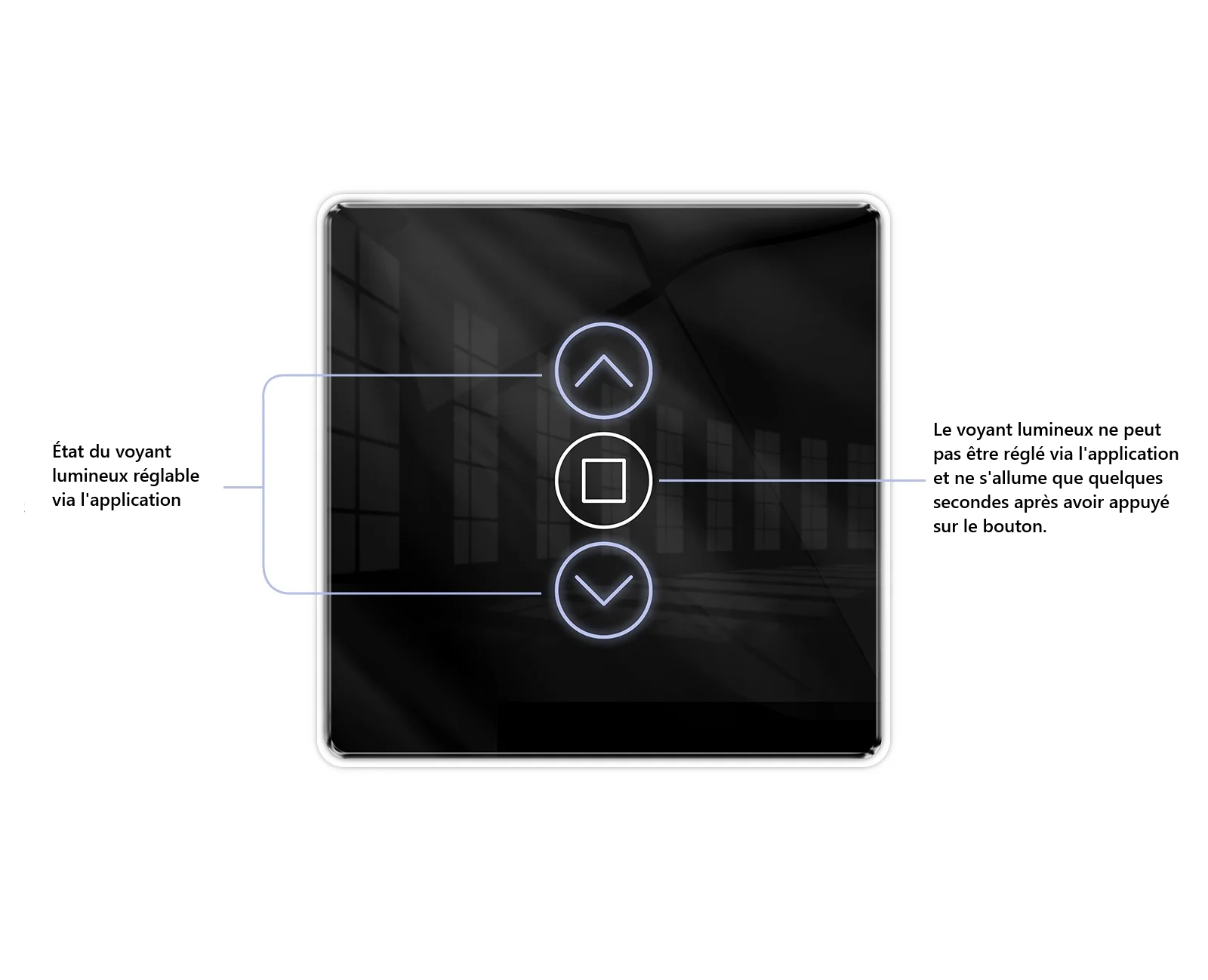
Installation
Attention
|
- Coupez le disjoncteur et utilisez le testeur électrique pour tester le courant.
- Assurez-vous que l'interrupteur est éteint avant de procéder au câblage.
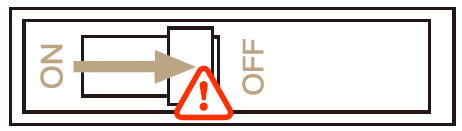
- Ouvrez et dévissez l'ancien interrupteur

- Prenez des photos du câblage.
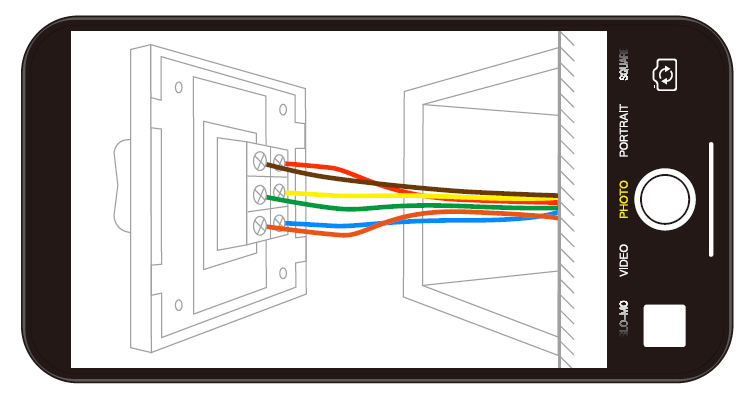
- Suivez le schéma de câblage pour connecter les fils de l'interrupteur aux fils du boîtier mural avec les conducteurs.
- Retirez le panneau à l'aide d'un tournevis.
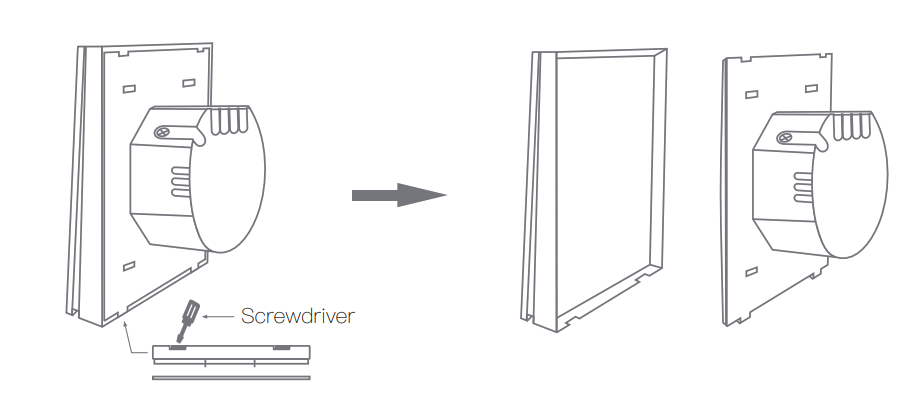
- Préparation du câblage
- A. Connectez le fil de phase à la borne « L »
- B. Connectez le fil neutre à la borne « N »
- C. Connectez le fil de montée à la borne « Open »
- D. Connectez le fil de descente à la borne « Close»
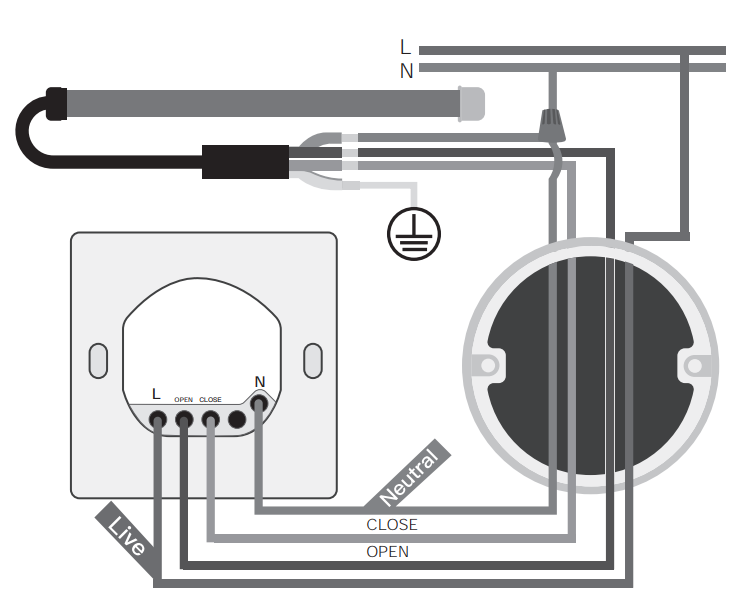
- Placez la prise dans le boîtier mural.
- Vissez les deux vis latérales.
- Installez le panneau en verre (installation par le haut).
- Terminez l'installation.
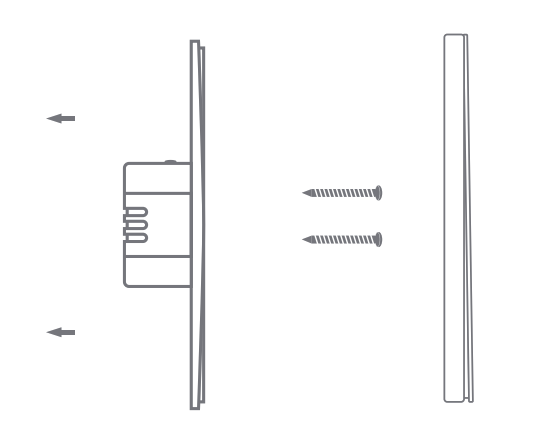
Ajout à votre système domotique
- L'appairage du module devra se faire à moins de 2 m (sans obstacle) de la passerelle ou adaptateur ZigBee. Une fois l'appairage effectué, vous pourrez installer le module à l'emplacement souhaité.
- Activez le mode d'ajout / inclusion de périphérique ZigBee sur votre passerelle / box domotique :
- Avec passerelle Tuya Smart / Smart Life / Lidl Home :
- Si vous n'avez pas encore configuré votre passerelle Tuya, suivez d'abord le manuel en français de la passerelle ZigBee WiFi Tuya Smart Life
- Cliquez sur la passerelle ZigBee puis, en bas du menu, sur "Ajouter un sous-appareil".
- Avec passerelle Tuya Smart / Smart Life / Lidl Home :
-
- Avec passerelle Sonoff eWelink :
- Si vous n'avez pas encore configuré la passerelle ZigBee Sonoff, suivez d'abord le manuel en français de la passerelle ZigBee WiFi pour eWelink Sonoff SNZB-BRIDGE
- Cliquez sur la passerelle ZigBee ("Bridge") puis sur "Ajouter"
- Avec passerelle Sonoff eWelink :
-
- Sur Jeedom :
- Vous devez disposer d'un dongle ZigBee et avoir préalablement installé et configuré le plugin ZigBee (voir notre manuel : Installation, configuration et utilisation du plugin ZigBee)
- Allez dans le plugin ZigBee puis cliquez sur "Inclusion".
- Sur Jeedom :
-
- Sur eedomus+ :
- Vous devez avoir préalablement connecté un Dongle ZigBee ZiGate
- Cliquez sur "Configuration" puis sur la eedomus et "Configurer". Dans l'onglet ZiGate, cliquez sur "Permit Join".
- Sur eedomus+ :
-
- Sur Homey : Dans le menu Appareils appuyez sur le bouton + en haut à droite, cherchez l'app Homey puis sélectionnez zigbee et suivez les instructions (le délai d'ajout peut être long).
-
- Sur une Amazon Echo dotée du ZigBee : Dans l'application Alexa, appuyez sur "Ajouter un appareil" puis, tout en bas de la liste, choisissez "autres" et suivez les instructions.
-
- Si vous utilisez une autre passerelle ou logiciel domotique, veuillez consulter son manuel afin de connaitre sa procédure d'appairage ZigBee.
- Appuyez 6 fois sur le bouton de l'interrupteur, maintenez-le enfoncé une 6e fois jusqu'à ce que le voyant bleu clignote rapidement, puis relâchez votre doigt.
- Votre logiciel domotique doit vous confirmer la détection du module puis vous guider pour terminer son ajout.
| L'utilisation du produit dépend du logiciel domotique utilisé, veuillez consulter la documentation de ce logiciel pour en savoir plus. |
Exemple d'ajout avec l'application Moes ou Tuya
| Assurez-vous que l'appareil se trouve dans la zone de couverture du signal de votre passerelle ZigBee pour une connexion réussie. |
- Assurez-vous que votre application MOES ou Tuya est correctement connectée à une passerelle Zigbee.
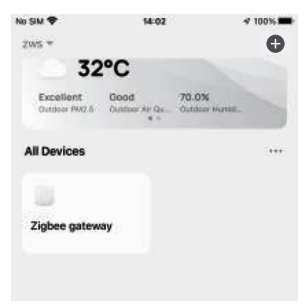
- Appuyez 6 fois sur le bouton de l'interrupteur, maintenez-le enfoncé une 6e fois jusqu'à ce que le voyant bleu clignote rapidement, puis relâchez votre doigt.
- Sur l'interface de la passerelle, cliquez sur « Ajouter un sous-appareil ».
- Cliquez sur « Le voyant clignote déjà ». La connexion prendra environ 10 à 120 secondes, selon l'état de votre réseau.
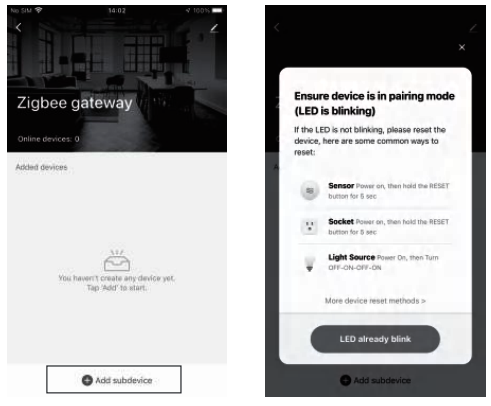
- Le module est correctement connecté au réseau. Une fois l'ajout d'un appareil terminé, cliquez sur « Terminé ».
- Cliquez sur « Terminé » pour accéder à la page de l'appareil.
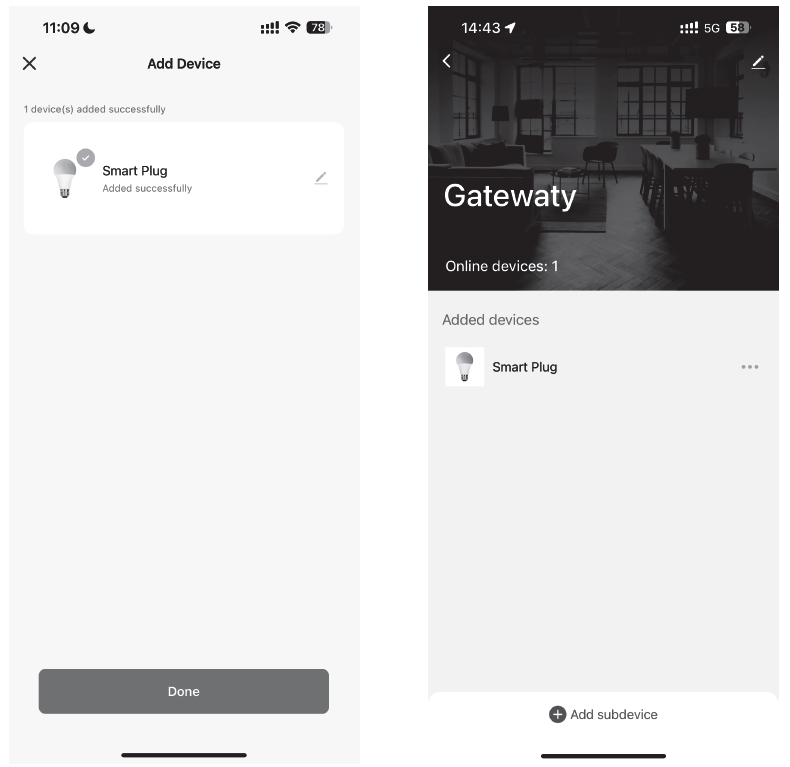
Réinitialisation
Rétablissez les paramètres d'usine de l'appareil de l'une des manières suivantes (l'appareil entrera automatiquement en mode d'appairage après la réinitialisation) :
- Appuyez 6 fois sur le bouton de l'interrupteur, maintenez-le enfoncé une 6e fois jusqu'à ce que le voyant bleu clignote rapidement, puis relâchez votre doigt.
- Supprimez le sous-appareil sur l'application Moes ou Tuya
